Монохромный лазерный принтер Lexmark MS610de: еще один представитель линейки для средних рабочих групп
Еще один представитель линейки монохромных лазерных принтеров для средних рабочих групп

Продолжаем обзор линейки монохромных лазерных принтеров, выпускаемых компанией Lexmark для удовлетворения потребностей малых и средних рабочих групп. Мы уже знакомились с аппаратами Lexmark MS310dn и MS510dn, а сейчас предлагаем вниманию читателей модель Lexmark MS610de.
Напомним: буква «d» в индексе модели говорит о наличии дуплекса, «e» — о сенсорном экране. Вообще-то по логике индексов, принятой фирмой-изготовителем, данный аппарат следовало бы назвать MS610dne, поскольку он укомплектован еще и встроенным сетевым адаптером, но сенсорным экраном у Lexmark обычно оснащаются принтеры и МФУ, даже в базовой конфигурации имеющие возможность подключения к сети, поэтому букву «n» в таких случаях пропускают, что мы видели и в других продуктах компании — MS812de, CX410de и т. д.
В серию входят еще две модели, отличающиеся комплектацией. Первая из них — MS610dn, то есть с дуплексом и сетевым адаптером, но без сенсорного экрана, вместо которого используется ЖК-дисплей меньшего размера, что, наряду с вдвое меньшим объемом встроенной оперативной памяти и отсутствием возможности подключения некоторых опций, позволяет снизить цену. Вторая модель, MS610dte, рассчитана на подразделения с большим объемом печати: от MS610de она отличается наличием в поставке дополнительного подающего лотка, который для других принтеров серии поставляется отдельно.
Если размеры принтеров 310dn и 510dn были совершенно одинаковыми, а внешнее отличие в основном сводилось к наличию ЖК-экрана у модели 510, то MS610de похож на нее только в целом. Емкость выдвижного подающего лотка существенно увеличена: 550 листов вместо 250, в приемный лоток также помещается больше — 250 листов вместо 150 (правда, это вновь не соответствует емкости подающих штатных лотков). Большой сенсорный экран избавил панель управления от навигационных кнопок, но заставил увеличить поперечный размер панели, выдвинув ее наружную кромку за габариты корпуса принтера. Вдобавок появился USB-порт для автономной печати со сменных носителей.
Немного изменилась правая боковая крышка — увеличился в размере выступ на ней, и теперь дверца платы контроллера находится на этом выступе. Сзади тоже есть отличия: планка с разъемами имеет иную конфигурацию, на ней появился еще один USB-порт типа А для подключения опций.
Но главное — наличие и расположение лотков, органов управления, картриджей (включая доступ к ним), а также основные принципы построения меню и настройки драйверов — в целом осталось тем же. Да и расходные материалы используются такие же, как и в младших моделях MS310 и MS510, поэтому владельцам, решившим приобрести более производительный принтер MS610, не придется ни привыкать к иным приемам работы, ни расширять ассортимент запасов картриджей.
Характеристики, комплектация, расходные материалы
Основные характеристики принтера представлены в таблице:
| Основные характеристики принтера Lexmark MS610de | |
| Функции | монохромная печать |
| Технология печати | монохромная лазерная |
| Размер (В × Ш × Г), мм: | 306 × 399 × 397 |
| Вес (нетто/брутто), кг | 16,2 / 18,4 |
| Стандартные порты | USB 2.0 (Тип В), USB 2.0 (Тип А) на передней панели, Gigabit Ethernet,USB 2.0 (Тип А) на задней стенке |
| Разрешение при печати | 1200 Image Quality 1200×1200 dpi 2400 Image Quality 600×600 dpi |
| Скорость печати А4, ISO | до 47 ppm |
| Процессор, память (станд./макс.) | Dual Core 800 МГц, 512/2560 МБ |
| Поддерживаемые операционные системы | Microsoft Windows, Apple Mac OS, Novell, Linux, UNIX, Citrix MetaFrame |
| Месячная нагрузка: рекомендованная максимальная |
3000–16 000 страниц до 175 000 страниц |
| Языки описания страниц | Эмуляция PCL 5e Эмуляция PCL 6 Эмуляция PostScript 3 Microsoft XPS (XML Paper Specification) Эмуляция PDF 1.7 PPDS, Direct Image, AirPrint |
| Картриджи | Обычный: 1500 страниц Высокой емкости: 5000 страниц Сверхвысокой емкости: 10 000 страниц Ультравысокой емкости: 20 000 страниц В комплекте: 6000 страниц |
| Гарантийный срок | 12 месяцев |
| Полные характеристики Lexmark MS610de | |
| Средняя цена | T-9238640 |
| Розничные предложения | L-9238640–10 |
Новый принтер имеет в комплекте:
- стартовый картридж на 6000 отпечатков (отдельно такие официально не поставляются),
- блок формирования изображения (Imaging Unit),
- компакт-диски с программным обеспечением и документацией,
- печатные информационные материалы, включая руководство или инструкцию по настройке (сетевое и локальное подключение),
- кабель питания.
Интерфейсный кабель USB и патч-корд для LAN приобретаются отдельно.
Информационная поддержка на сайте компании, как и в случае с MS510, вполне исчерпывающая, сведения изложены доходчиво и наглядно.
В отношении расходных материалов снова напомним, что у компании Lexmark есть программа возврата картриджей, в рамках которой покупатель, используя наклейку с предварительной оплатой пересылки, возвращает использованный картридж в Lexmark для последующей утилизации или переработки, отказываясь от его перезаправки, а компания гарантирует ему возможность купить новые оригинальные картриджи со скидкой. Поэтому многие расходные материалы могут иметь две разновидности: «в рамках программы возврата картриджей» и обычную — по физическим параметрам они одинаковые, а цена разная; в России эта программа пока не действует, однако картриджи с отметкой «Return Program» и соответствующей ценой можно купить у официальных дилеров.
Кроме того, при поставке продукции Lexmark разделяет страны мира на регионы, обозначаемые третьей цифрой в индексе, причем картридж, купленный в одном регионе, не будет работать в принтере, купленном в другом. Но есть расходные материалы и без региональной привязки: они имеют дополнительную букву «A» в обозначении, а цифра, обозначающая регион, у них »0».
Расходными материалами к принтерам серии MS610 являются картридж и блок формирования изображения, содержащий фотобарабан и бункер для отработанного тонера. Вот их номера для России и основные параметры:
- блок формирования изображения 500Z: вес в упаковке 2,0 кг, ресурс 60 000 отпечатков;

- картридж с тонером 505: вес в упаковке 0,8 кг, ресурс 1500 отпечатков;
- картридж с тонером высокой емкости 505H: вес в упаковке 0,9 кг, ресурс 5000 отпечатков;
- картридж с тонером сверхвысокой емкости 505X: вес в упаковке 1,1 кг, ресурс 10 000 отпечатков;
- картридж с тонером сверхвысокой емкости 505U (в некоторых материалах он называется картриджем ультравысокой емкости): вес в упаковке 1,3 кг, ресурс 20 000 отпечатков.
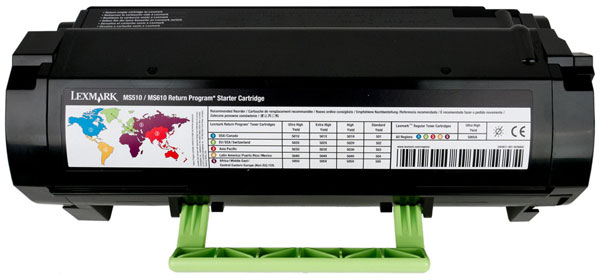
Первые два картриджа в списке могут использоваться и в принтерах MS310, остальные только в MS510 и MS610. Дело наверняка не в физических параметрах — габаритах и т. п., просто встроенное ПО принтера не воспримет якобы «чужие» расходные материалы.
Для картриджей ресурс исчисляется в соответствии с требованиями стандарта ISO/IEC 19752, для блока формирования изображения — из расчета трех страниц формата Letter/A4 с заполнением 5% на одно задание на печать. Дело в том, что перед печатью каждого задания фотобарабан делает один или несколько дополнительных оборотов, и если печатать в основном ведется по одному листу на задание, то барабан износится быстрее, поэтому для ресурса блока формирования изображения и сделано такое примечание.
Установка как блока формирования изображения, так и картриджа подробно описана в руководстве пользователя. Никаких затруднений эти процедуры не вызывают.
Есть и наборы для обслуживания (Maintenance Kit), которые различаются для регионов с разным напряжением питания, поскольку содержат блок фьюзера (печки). Кроме того, в них есть различные ролики и другие компоненты тракта подачи бумаги, которые можно заказать и отдельно. Полный список ЗИПа для ремонта легко доступен на сайте parts.lexmark.com.
Внешний вид, экран, особенности конструкции, опции
Внешне принтер Lexmark MS610de очень похож на аппараты младших серий, отличия описаны выше. Окраска наружных частей обычная для продукции Lexmark — темно-серый и молочно-белый. Весит принтер в стандартной поставке 16,2 кг, и для удобства переноски снизу на боковых поверхностях имеются выемки для захвата (не очень глубокие, и при переноске принтер весом в пуд приходится держать на кончиках пальцев).
Органы управления занимают среднюю и правую части скошенной передней поверхности верхней панели. В центре расположен цветной сенсорный ЖК-дисплей с диагональю 10,9 см (или 4,3 дюйма). Яркость и контрастность вполне достаточные для комфортного считывания информации при практически любых условиях освещения, а углы обзора по вертикали и горизонтали позволяют оператору не искать положения, в котором изображение видно наилучшим образом. Правда, если оператор сидит возле принтера, то при таком угле зрения контрастность несколько маловата, однако не настолько, чтобы это всерьез мешало работе.

Правее находятся цифровой 12-кнопочный блок и отдельные кнопки для возврата к начальной странице меню, перехода в режимы энергосбережения и отмены операций. Есть два светодиодных индикатора: отдельный справа от дисплея, который свидетельствует о режиме принтера — готовность, обработка данных, требуется вмешательство и т. п., а также совмещенный с кнопкой энергосбережения.
В левом нижнем углу панели расположен разъем USB типа А для подключения сменных носителей (флэшек).
На верхней плоскости принтера размещен штатный приемный лоток в виде скошенного углубления, в котором помещается до 250 отпечатков. В нем есть откидная опора, слегка приподнимающая передние кромки отпечатанных листов, иначе они будут закрывать ЖК-экран и часть кнопок. Но и сама эта опора в откинутом состоянии закрывает верхнюю часть дисплея, поэтому стоящий рядом с принтером оператор вынужден будет сделать полшага назад, чтобы добиться полной видимости изображения, однако тянуться к кнопкам или сенсорному экрану при этом не приходится.

Спереди снизу у принтера имеется выдвижной лоток на 550 листов бумаги, в середине — откидывающаяся крышка, являющаяся вторым штатным лотком на 100 листов. Их можно использовать и для других носителей — конвертов, пленки, этикеток.

Средняя часть передней стенки между нижним лотком и панелью управления тоже откидывается, открывая доступ к картриджу и блоку формирования изображения; кнопка ее фиксатора находится справа сбоку.

На правом боку есть дверца, за которой находится плата контроллера. Пользователь может установить на нее дополнительную память (1024 или 2048 МБ) или шрифтовые модули.

Сзади справа у принтера находится блок портов, куда выведены разъем порта USB 2.0 (тип B) для подключения к компьютеру, порт Ethernet и еще два разъема USB 2.0, на этот раз типа А, к одному из которых подключаются опциональные сетевые модули — адаптеры Wi-Fi MarkNet N8352 802.11b/g/n или MarkNet N8352 с поддержкой NFC (Near Field Communication). Согласно инструкции, ко второму USB-порту может быть подключен флэш-диск, но без конкретизации, что именно имеется в виду: это точно не флэшка (проверено), для которой руководство также использует термин «флэш-диск», а в списке опций какие-либо флэш-диски с USB-подключением отсутствуют.

В списке опций есть также дополнительные порты, параллельный и последовательный.
Середину задней стенки принтера занимает откидная дверца, за которой скрывается часть тракта подачи бумаги. Доступ туда потребуется для устранения застрявшей бумаги. Если же бумага застряла не на выходе, а внутри принтера, то нужно извлечь картридж и блок формирования изображения, поднять зеленую планку и извлечь лист.
Cзади также находятся разъем и механический выключатель питания.
Базовую конфигурацию принтера можно доукомплектовать дополнительными подающими лотками:
Все они рассчитаны на бумагу плотностью от 60 до 120 г/м², а также допускают использование карточек, наклеек и прозрачных пленок.
Установка дополнительного лотка предельно проста: распаковываем и ставим на него принтер. Защелкиваются замки по бокам, имеющиеся разъемы входят один в другой, а микропрограмма инициализации сама определит наличие еще одного лотка, который становится доступным для использования. Всего можно установить до трех лотков, причем любых из перечисленных.
Таким образом, запас бумаги может быть увеличен до 2300 листов с учетом штатного откидного лотка. Но объем задания на печать всё равно будет ограничиваться емкостью штатного приемного лотка в 250 листов: дополнительных приемных лотков не предусмотрено.
Для удобства использования можно приобрести подставку с выдвижным ящиком, а также стойку на колесиках, у которой полка для размещения принтера регулируется по высоте.
Автономная работа
Использование меню панели управления
С меню, используемым в панелях управления разных образцов современной печатающей техники Lexmark, мы уже не раз имели дело. Все они построены по одному принципу, имеют схожий внешний вид, и потому подробно останавливаться на описании не будем.

Отметим лишь основные особенности. Как и в других принтерах и МФУ компании, меню MS610de отличается огромным количеством и чрезвычайной подробностью настроек — как тех, что используются регулярно большинством пользователей, так и тех, что понадобятся разве что системным администраторам, но и то далеко не всем.
Причем варианты настроек далеко не всегда однозначно понятны, а их расшифровка в инструкции также не всегда вносит ясность. Например, есть много типов бумаги — обычная, цветная, хлопковая, из вторсырья, для документов, фирменные бланки, печатные бланки и т. д. Для каждого типа можно задать три варианта фактуры (гладкая, нормальная, структурная) и три градации плотности (тонкая, стандартная, плотная), причем выбирать придется чисто интуитивно: нигде не указывается, где проходит, например, граница между тонкой и стандартной бумагой.

Не всегда отличается логичностью и расположение настроек в разделах меню. Так, задание формата отображения даты и времени находится в разделе «Параметры — Общие параметры», а установка текущих даты/времени — в «Безопасности».
Для большинства побывавших у нас моделей Lexmark с сенсорным экраном приходилось с сожалением отмечать плохую чувствительность к нажатиям, особенно по краям, нам даже приходилось пользоваться тупым концом карандаша. MS610de в этом плане отличается в лучшую сторону — нажатия пальцем неплохо отрабатываются по всей площади экрана. Правда, и тут придется сделать замечание: некоторые экранные элементы, отвечающие за навигацию или выбор значения, малы по размеру, и не всегда удается попасть в них пальцем с первого раза, даже если палец оператора толщиной не напоминает сардельку.
Если при работе с меню отвлечься на какое-то время, то экран возвращается к домашней странице. В принципе, это нормально и логично, но в некоторых аппаратах Lexmark время, через которое происходит возврат, задано очень небольшим, а поменять его нельзя. В MS610 такая возможность есть: в «Параметры — Общие параметры — Время ожидания — Дисплей, время ожидания ввода» надо поставить значение не 15, а побольше, вплоть до 300; это особенно полезно при печати с флэшек, к которой мы и переходим.
Автономная печать с накопителей USB-flash
Как и в других побывавших у нас принтерах и МФУ Lexmark, автономную печать можно производить только с носителей USB flash, а использовать SD-карты через картовод не получится. Причем флэшки должны быть отформатированы непременно под FAT/FAT32, а любые другие файловые системы, включая NTFS, восприняты не будут.
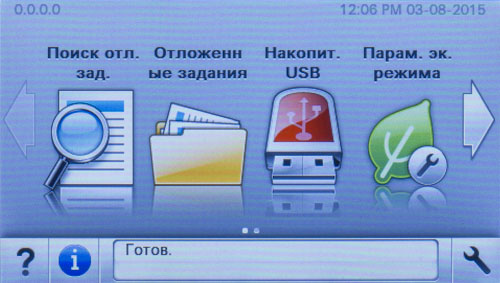
Файлы не обязательно должны располагаться в корневом каталоге — принтер умеет работать и с папками, однако есть исчерпывающий перечень типов файлов: для документов — PDF и XPS (для них отображается содержимое первой страницы), для изображений — DCX, GIF, JPEG/JPG, BMP, PCX, TIFF/TIF, PNG, FLS (отображается сама картинка). Если файлов много и они большие, то процесс отображения их содержимого на иконках может затянуться. Файлы других типов не игнорируются, но отображаются иконками с изображением перечеркнутого круга, и единственное доступное для них действие — удаление.
Для навигации по папкам и файлам можно выбрать один из двух интерфейсов: список (примерно как в проводнике Windows) и «дуга» — иконки файлов и папок перемещаются по дуге условного круга. В обоих случаях имеющаяся на экране кнопка «Назад» возвращает к началу списка файлов в папке, а не к тому месту, где находился только что напечатанный файл, что не всегда удобно, если нужно напечатать несколько файлов из папки с большим их количеством.

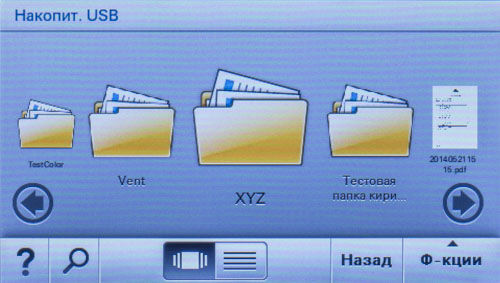
Как видно на этих иллюстрациях, кириллица в именах файлов и папок отображается нормально.
Перед распечаткой можно изменить параметры печати: для документов выбрать диапазон распечатываемых страниц, источник и формат бумаги, задать двустороннюю печать, печать 2/4 страниц документа на одном листе, нужное количество отпечатков и т. п., для изображений — только формат бумаги и количество отпечатков.
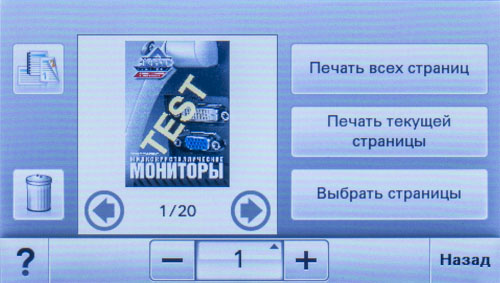
Здесь придется отметить еще один пример нелогичности меню, постоянно встречающийся в технике Lexmark, позволяющей печатать с флэшек: качество печати задается только в общих настройках, и чтобы изменить его для какого-то распечатываемого в автономном режиме файла, приходится выходить из меню работы со сменным носителем, заходить в настройки, а потом возвращаться к нужному месту файловой структуры флэшки.

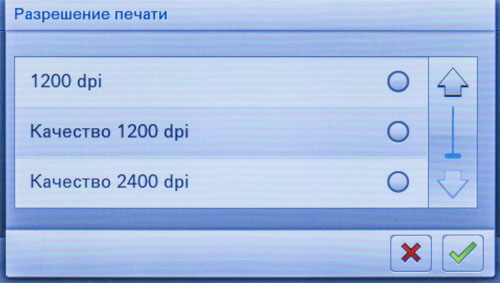
Локальное подключение по USB
Нам вновь достался экземпляр для прессы, в котором не было дисков с ПО, поэтому необходимые для установки файлы мы скачали с официального сайта, где на момент тестирования предлагался самораспаковывающийся архив, содержащий драйвер версии 2.7.1.0 и обычные для Lexmark утилиты для работы с принтером — Центр контроля состояния (Status Monitor Center) и Программа вывода сообщений о состоянии принтера (Status Messenger), о которых мы уже рассказывали в обзорах другой техники этой фирмы. Первая отображает состояние принтера (прежде всего расходных материалов) по запросу пользователя, а вторая включается в автозагрузку и осуществляет мониторинг состояния принтера, выдавая предупреждающие сообщения. Установку любой из них можно не производить.
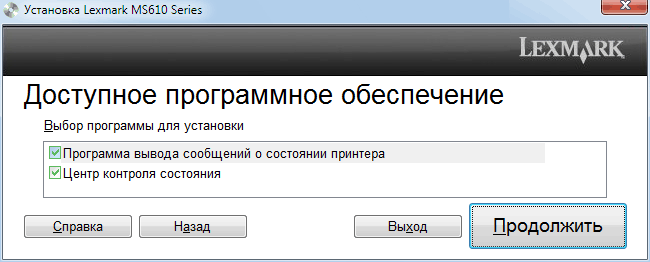
Следующий этап вполне обычный: выбор типа подключения.
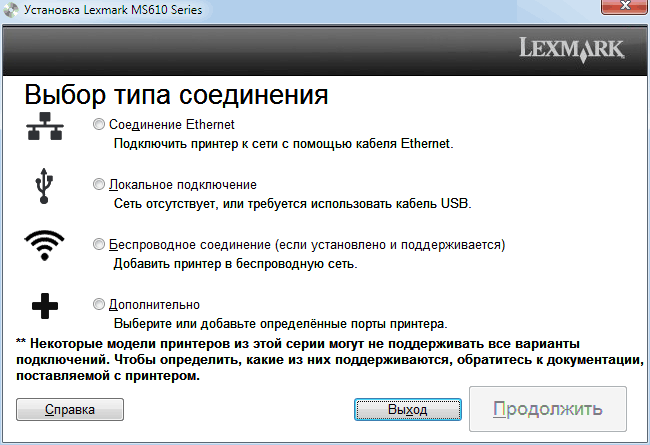
Напомним: соединять принтер и компьютер USB-кабелем нужно не до начала установки, а по запросу.
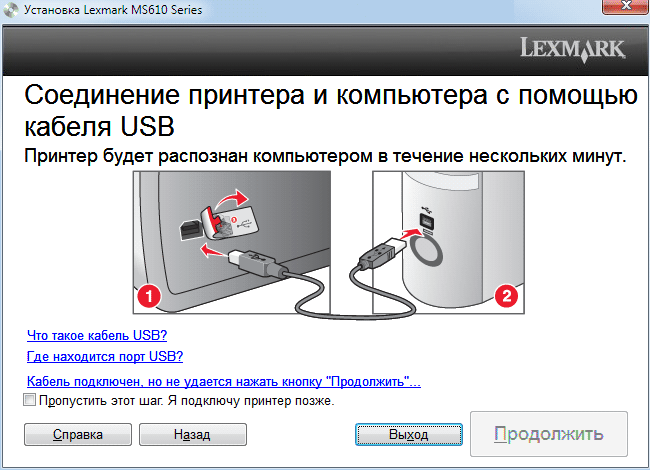
 После установки появляется новое устройство — принтер Lexmark MS610 series XL.
После установки появляется новое устройство — принтер Lexmark MS610 series XL.
Настройки, задаваемые драйвером, можно посмотреть в галерее скриншотов. Отметим только, что драйвер позволяет выбирать четыре градации качества, задаваемого через разрешение: черновик (600 т/д), нормальное (1200 IQ), наилучшее (1200 т/д), а при ручном выборе разрешения еще и 2400 IQ. И еще один момент: после установки в драйвере задана двусторонняя печать, и если она не нужна, следует исправить значение на закладке «Компоновка».
Подключение к сети Ethernet
В этом случае лучше сначала убедиться, что принтер подключен к сети. Это можно сделать, распечатав страницу сетевых параметров из пункта меню «Отчеты», где будет состояние сетевой платы: если «Подключена» и далее указаны значения для скорости и режима дуплекса, то можно переходить к установке драйверов, выбирая соответствующий тип соединения.

В процессе установки будет напоминание о необходимости подключить принтер к сети:
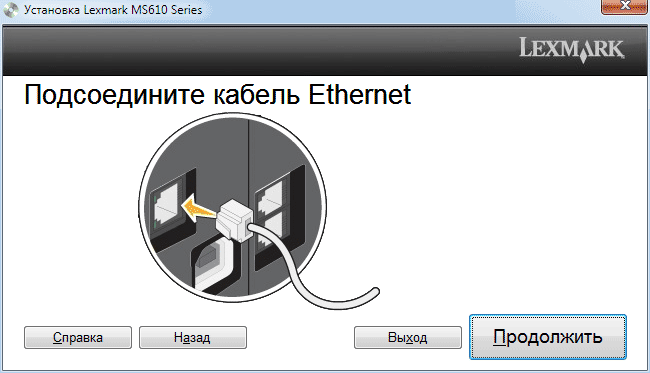
Затем происходит поиск сетевых принтеров Lexmark — если в сети их несколько, то выбрать нужный помогут и название принтера, и его адреса (MAC- и сетевой), которые есть в листах конфигурации.
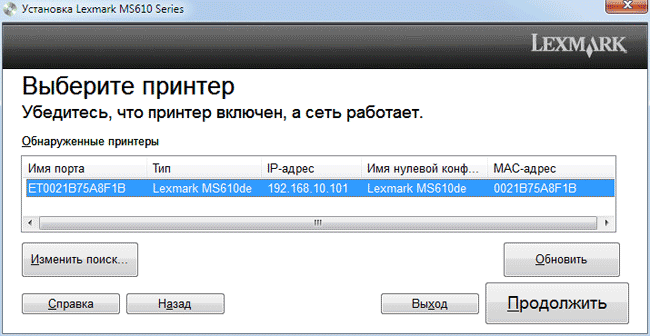
Дальнейшая работа с принтером, подключенным по локальной сети, не отличается от работы при USB-подключении, включая использование упомянутых выше утилит.
Появляется и дополнительная возможность: отслеживание состояния аппарата и изменение его настроек с помощью web-интерфейса, в который можно попасть, например, набрав IP-адрес принтера в адресной строке браузера.
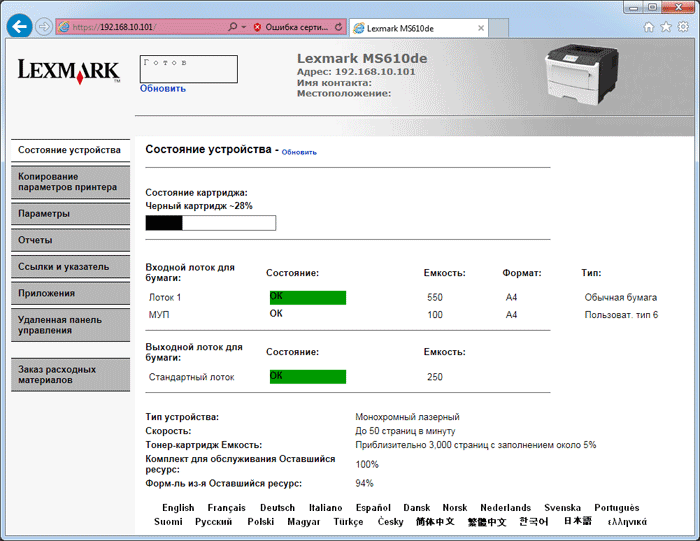
Интерфейс многоязычный, но, опять же как в других принтерах Lexmark, постоянно присутствующее в нижней части меню выбора языка на экранах с небольшим размером по вертикали только мешает. И здесь наблюдается перегруженность настройками, некоторые из которых к тому же вызывают недоумение. Так, например, для разрешения печати мы видим еще одно значение — 300 dpi, а вот как его использовать, совершенно непонятно: в драйвере нельзя ни выбрать такую величину, ни задать для качества печати установки принтера.
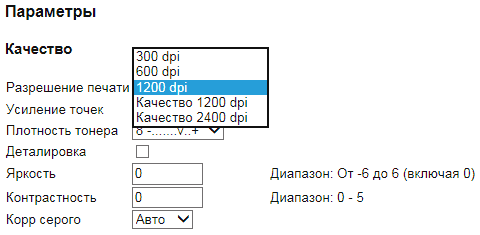
Настройки в web-интерфейсе
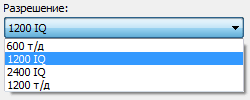
Настройки в драйвере
Примеры других страниц web-интерфейса приведены в галерее скриншотов.
Тесты
Для тестирования мы используем собственную методику, доступную для повторения, и полученные нами результаты могут не совпадать с указанными на официальных сайтах. За основу принята применявшаяся ранее методика, переработанная и дополненная.
Выход на готовность после включения: 1 минута 20 секунд, измерено от нажатия кнопки включения до окончания различных процессов, сопровождающихся соответствующими звуками.
Скорость печати
Тест скорости печати: файл PDF, печать 11 листов A4 с текстовой информацией при нормальном разрешении, отсчет времени с выхода первого листа; два замера с усреднением.
| Режим | Время выполнения, сек | Скорость, стр/мин |
| Обычный | 13,1 | 46 |
| Тихий | 26,3 | 23 |
Максимальная скорость печати соответствует заявленной, в тихом режиме она уменьшается в два раза —, но это в данном случае, для других тестовых наборов изменение скорости печати совсем не столь значительное. Тихий режим можно включить только из меню самого принтера или из web-интерфейса, в настройках драйвера такой режим недоступен.

Попутно отметим: имеющийся в приемном лотке упор для бумаги следует откинуть, невзирая на то, что он может мешать работе с экраном, иначе отпечатанные листы зачастую будут выходить далеко вперед и даже падать перед принтером.
Печать 20-страничного файла PDF, содержащего растровые иллюстрации в формате RGB и текст, набранный 10 кеглем.
Как видите, разница в скорости при установке в драйвере чернового и нормального качества печати очень невелика, фактически на уровне погрешности измерений, а при двух способах проводного подключения и вовсе не отличается (напомним: в нашей тестовой сети были лишь компьютер, роутер и принтер). А вот включение наилучшего качества или разрешения 1200 dpi при автономной печати со сменного носителя удваивает время выполнения задания. Доступное при печати с флэшки разрешение 300 dpi на треть сокращает время печати, но из настроек драйвера такое значение задать нельзя.
Включение тихого режима в данном случае очень мало влияет на скорость печати: она уменьшается всего на 5–10%, а не вдвое, как в предыдущем тесте.
Печать 30-страничного файла DOC (монохромная, качество нормальное, поля по умолчанию, текст набран шрифтом Times New Roman 10 пунктов, заголовки 12 пунктов, из MS Word), качество нормальное, подключение USB, настройки принтера по умолчанию.
| Способ печати | Время выполнения | Скорость |
| Односторонняя | 0:45 мин | 40 страниц/мин |
| Двусторонняя | 1:24 мин | 21,4 сторон/мин |
Итак, зафиксированная нами скорость двусторонней печати вполне соответствует заявленной. При этом затрачивается вдвое меньше бумаги, но и скорость печати в два раза меньше.
Мы оцениваем и разницу в скорости работы при подключении к конкретному компьютеру по разным интерфейсам, замеряя время печати фотографии А4, сохраненной в формате PDF (два замера с усреднением).
| Подключение | Время выполнения |
| USB | 14,9 сек |
| LAN | 14,7 сек |
Как видите, разница очень невелика.
Измерение шума
Замеры производятся при расположении микрофона на уровне головы сидящего человека и на расстоянии одного метра от принтера.
Фоновы
Полный текст статьи читайте на iXBT
